La barra de tareas de Windows 7 // 8/10 puede ser una barra de inicio muy útil donde puede fijar los programas que usa a menudo. También puede anclar archivos, carpetas y páginas web de uso frecuente.
Una vez que haya configurado la barra de tareas de la manera que desea, puede hacer una copia de seguridad para poder restaurarla si hay un problema con su computadora. También es posible que desee copiar los elementos de la barra de tareas anclados en otro perfil de usuario.
Copia de seguridad de los elementos de la barra de tareas fijada
Para hacer una copia de seguridad de los elementos fijados en su barra de tareas, abra el Explorador de Windows, ingrese la siguiente ruta en la barra de direcciones y presione Entrar .
% AppData% \ Microsoft \ Internet Explorer \ Quick Launch \ User Pinned \ TaskBar

Seleccione todos los archivos de acceso directo en la carpeta Barra de tareas . Haga clic con el botón derecho en los archivos y seleccione Copiar en el menú emergente.
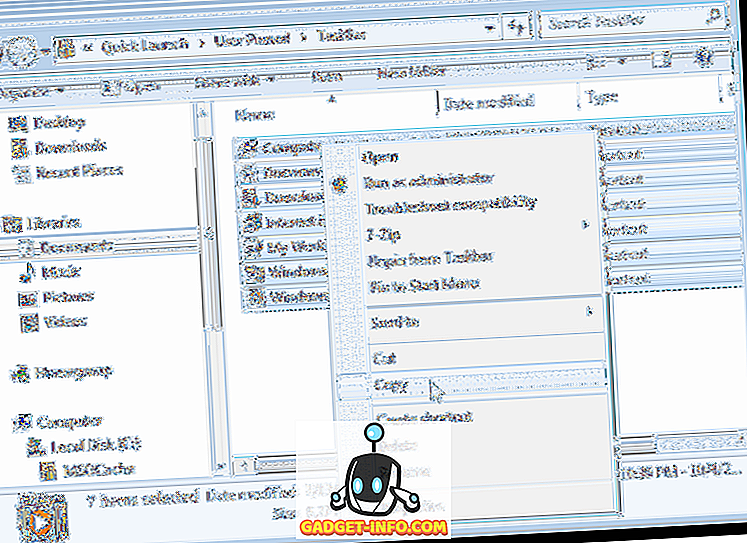
Vaya a la carpeta que está utilizando para almacenar los archivos de copia de seguridad de la barra de tareas. Haga clic con el botón derecho en la carpeta y seleccione Pegar en el menú emergente.
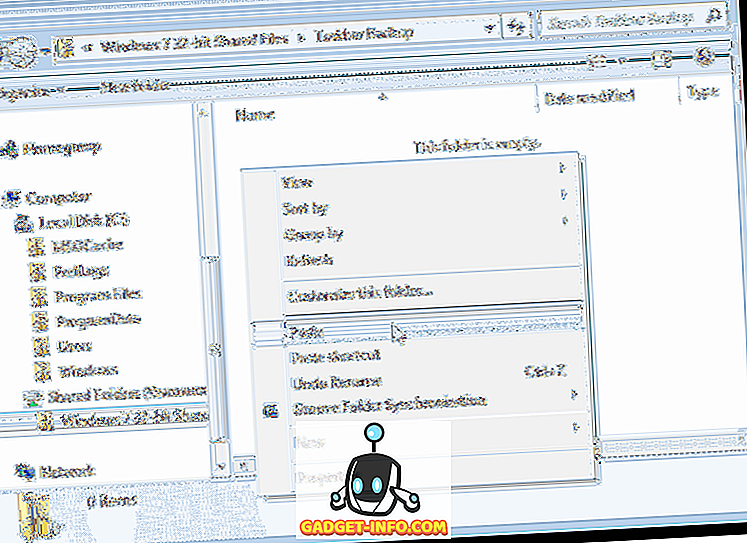
Hay una clave en el registro que almacena datos sobre la barra de tareas que también debe respaldar. Para hacer esto, abra el menú Inicio e ingrese " regedit " (sin las comillas) en el cuadro Buscar programas y archivos . Cuando regedit.exe aparezca en la lista de resultados, haga clic en el enlace.
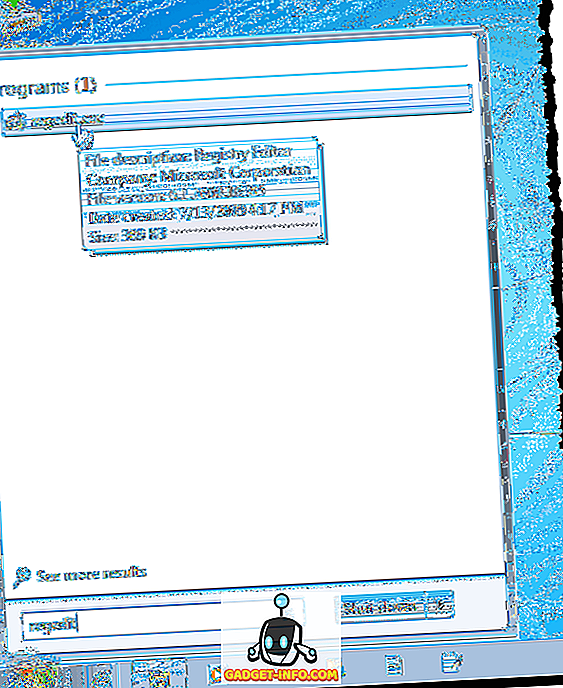
Nuevamente, haga clic en Sí en el cuadro de diálogo Control de cuentas de usuario .

Navegue a la siguiente clave:
HKEY_CURRENT_USER \ Software \ Microsoft \ Windows \ CurrentVersion \ Explorer \ Taskband
Haga clic con el botón derecho en la clave de la Banda de tareas y seleccione Exportar en el menú emergente.
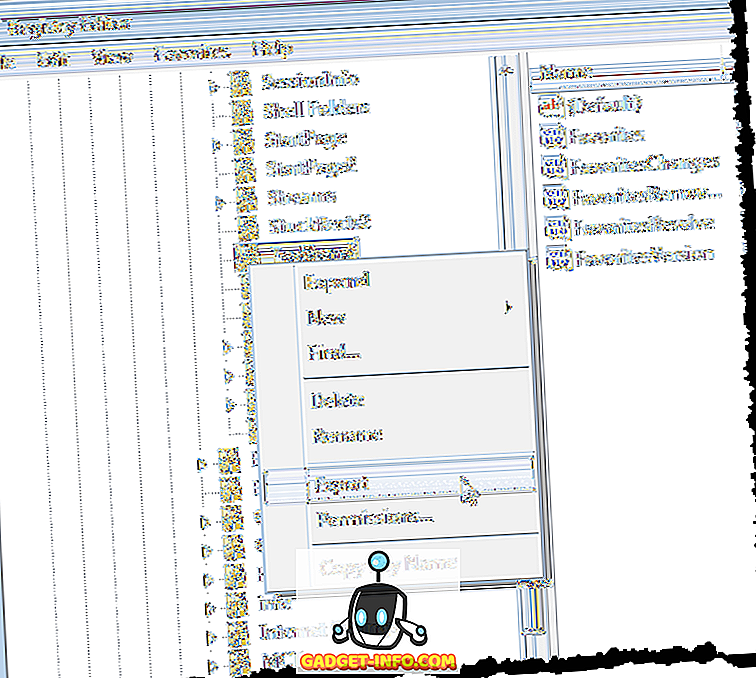
En la parte inferior del cuadro de diálogo Exportar archivo de registro, observe que la rama seleccionada está seleccionada y el valor coincide con la clave de registro que seleccionó. Vaya a la carpeta donde está almacenando sus archivos de copia de seguridad de la barra de tareas. Ingrese un nombre para el archivo de respaldo de la clave de registro, poniendo una extensión .reg en el nombre del archivo. Haga clic en Guardar .

Cierre el Editor del Registro seleccionando Salir en el menú Archivo .
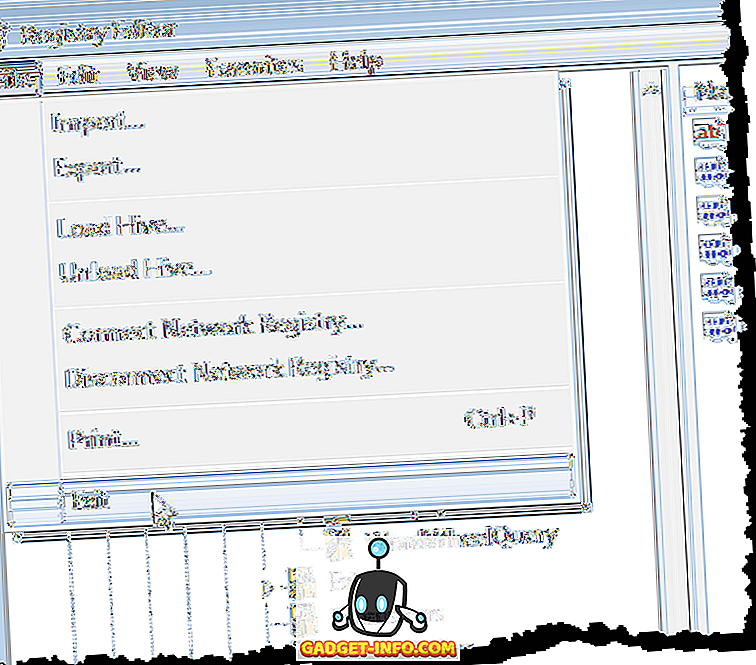
Debería ver su archivo .reg en su carpeta de respaldo.
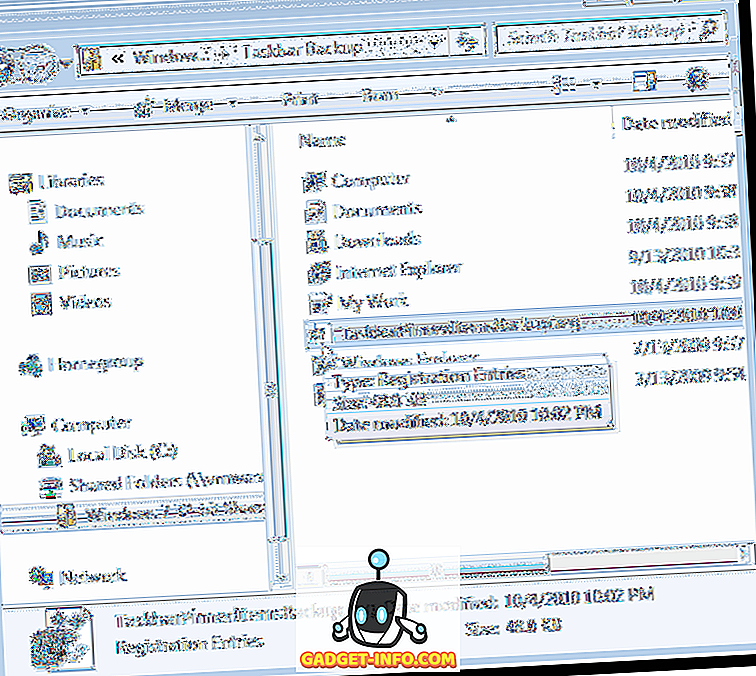
Restaurar los elementos de la barra de tareas fijados
Para restaurar los elementos de la barra de tareas anclados, abra el Explorador de Windows y navegue hasta el directorio donde almacenó los archivos de acceso directo de la barra de tareas y el archivo .reg . Seleccione los archivos de acceso directo (aún no el archivo .reg ), haga clic con el botón derecho en los archivos y seleccione Copiar en el menú emergente.

Navegue de nuevo a la siguiente carpeta:
% AppData% \ Microsoft \ Internet Explorer \ Quick Launch \ User Pinned \ TaskBar
Haga clic con el botón derecho dentro de la carpeta y seleccione Pegar en el menú emergente.
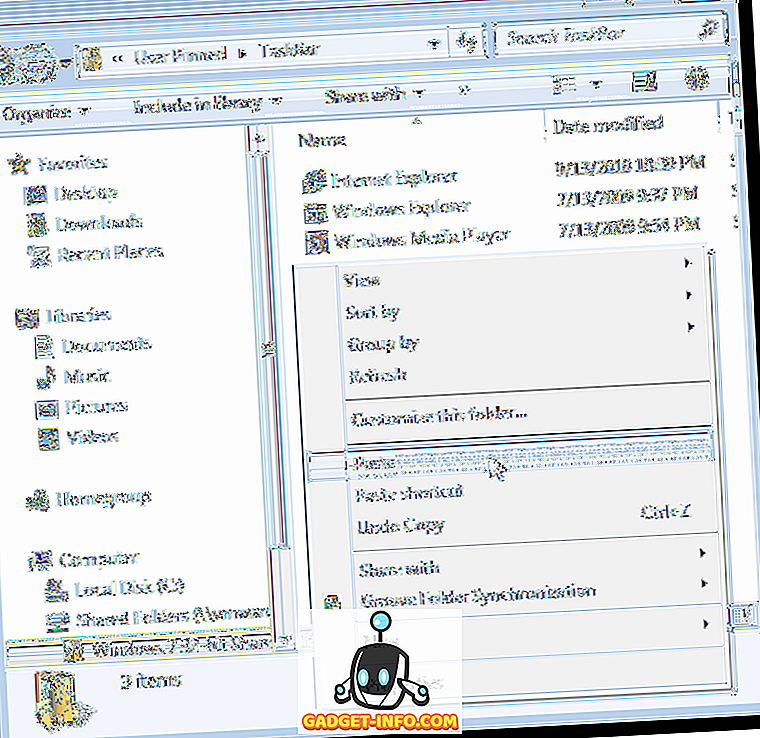
Cuando aparezca el cuadro de diálogo Copiar archivo, seleccione la casilla de verificación Hacer esto para la próxima X conflictos ( X puede variar, dependiendo de la cantidad de accesos directos que se reemplazarán). Luego, haga clic en el botón Copiar y reemplazar .
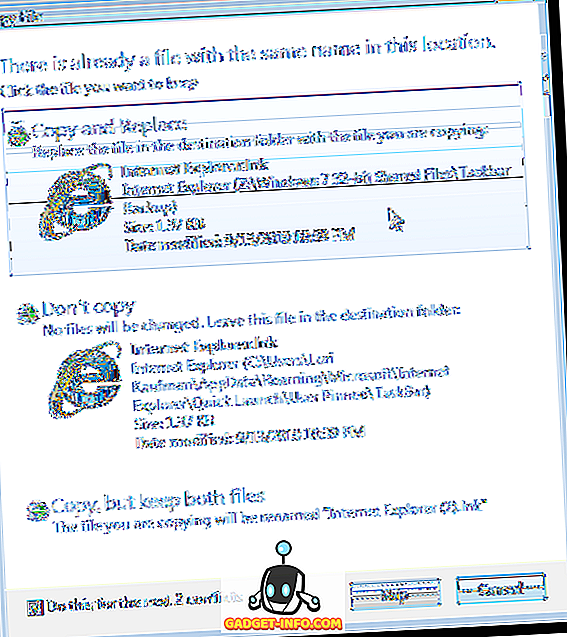
Ahora, debe volver a agregar la clave de registro de la banda de tareas respaldada en el registro. Para hacer esto, copie el archivo .reg que creó en el escritorio.
NOTA: Descubrimos que los archivos .reg no siempre se ejecutan desde unidades externas o de red, por lo que copiamos el archivo TaskbarPinnedItemsBackup.reg en nuestro escritorio antes de volver a agregar la clave en el registro.
Haga doble clic en el archivo .reg en el escritorio y haga clic en Sí en el cuadro de diálogo Control de cuenta de usuario que aparece.
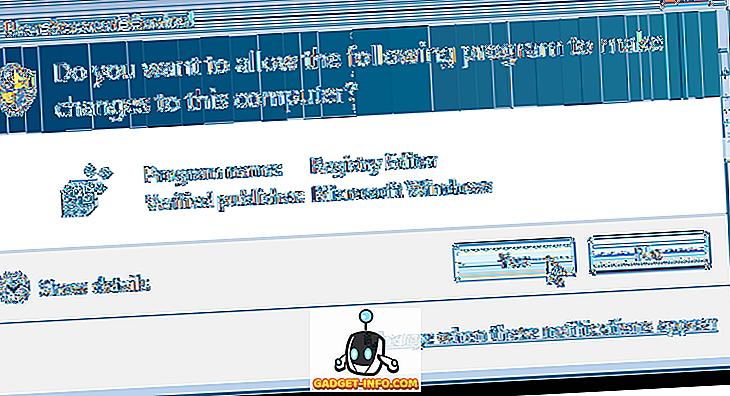
Aparecerá un cuadro de diálogo de confirmación para asegurarse de que realmente desea agregar la información del archivo .reg al registro. Haga clic en Sí .
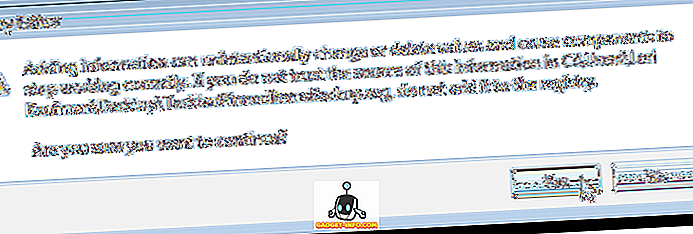
A continuación, aparece un cuadro de diálogo que indica que la información se ha agregado correctamente al registro. Haga clic en Aceptar .
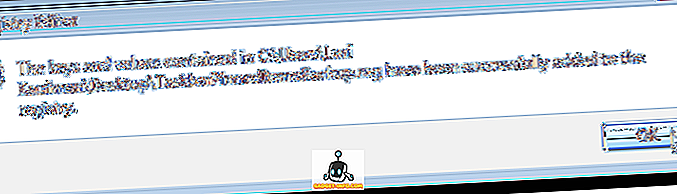
Observe que sus elementos anclados no se muestran inmediatamente en la barra de tareas. Debe finalizar el proceso de Explorer y reiniciarlo para que aparezcan los elementos. Para hacer esto, haga clic derecho en la barra de tareas y seleccione Iniciar el Administrador de tareas en el menú emergente.
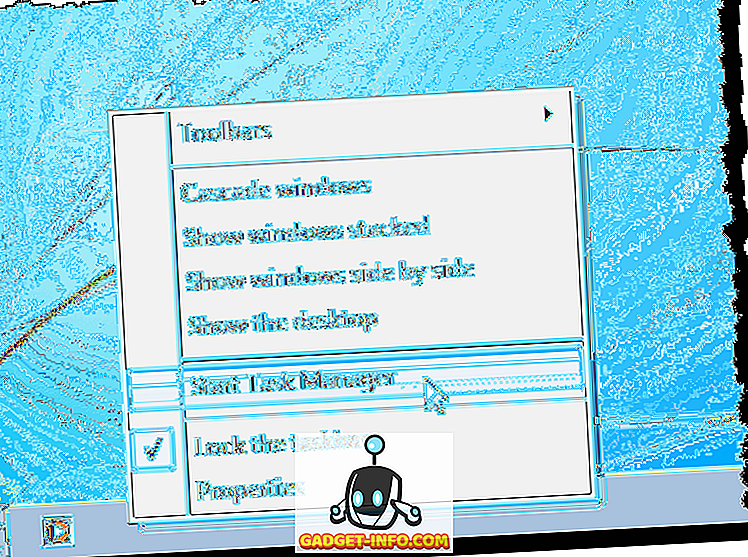
En el cuadro de diálogo Administrador de tareas de Windows, haga clic en la pestaña Procesos . Haga clic derecho en la tarea explorer.exe en la lista y seleccione Finalizar proceso en el menú emergente.
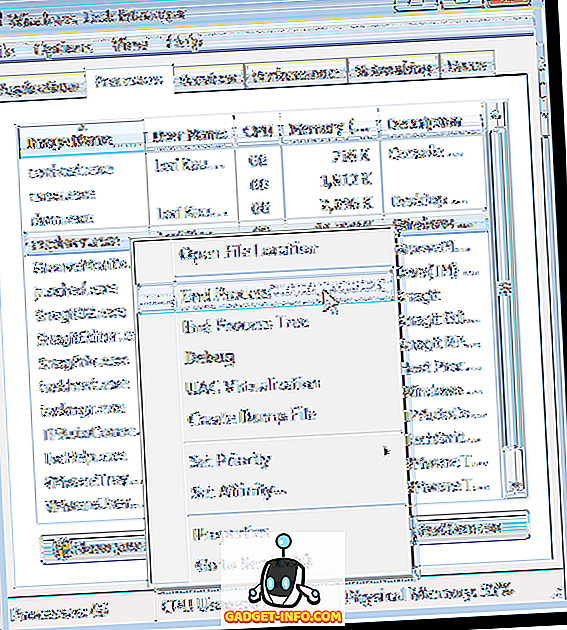
Aparecerá un cuadro de diálogo para asegurarse de que realmente desea finalizar el proceso de Explorer. Haga clic en Finalizar proceso .
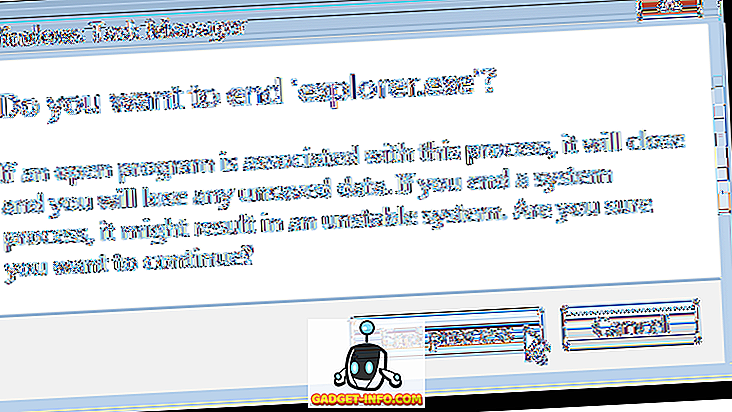
Para reiniciar el proceso de Explorer, seleccione Nueva tarea (Ejecutar ...) en el menú Archivo .
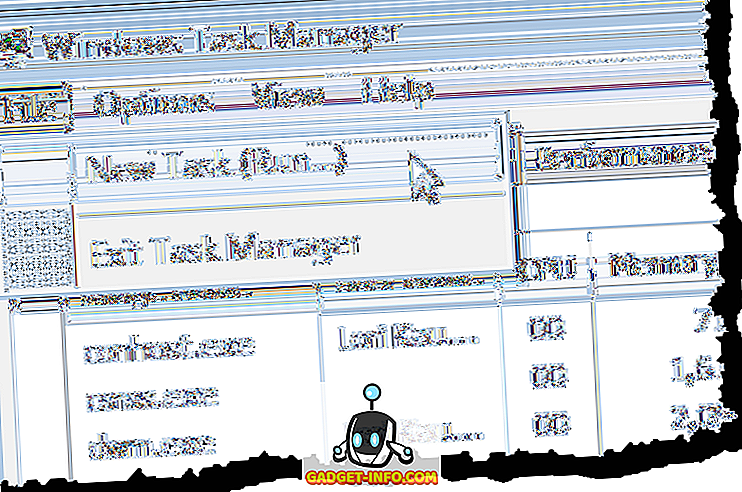
En el cuadro de diálogo Crear nueva tarea, ingrese " explorer.exe " (sin las comillas) en el cuadro de edición Abrir y haga clic en Aceptar .
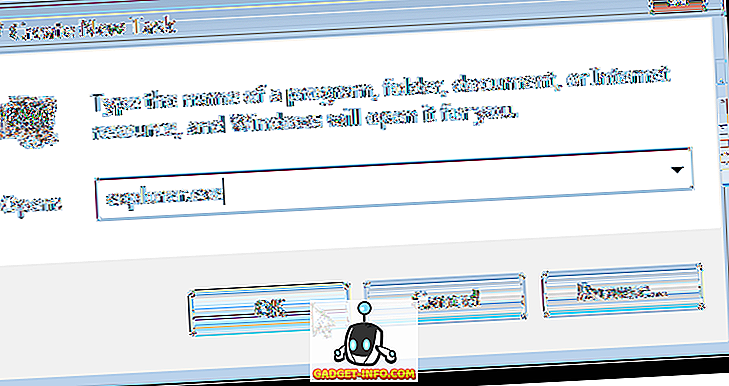
Para cerrar el cuadro de diálogo Administrador de tareas de Windows, seleccione Salir del Administrador de tareas en el menú Archivo .
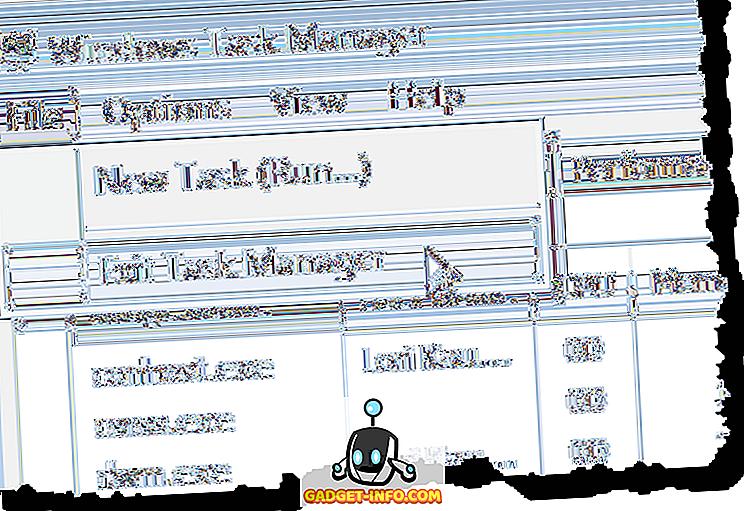
Una vez que haya reiniciado Explorer, debería ver nuevamente los elementos anclados restaurados en la barra de tareas. ¡Disfrutar!

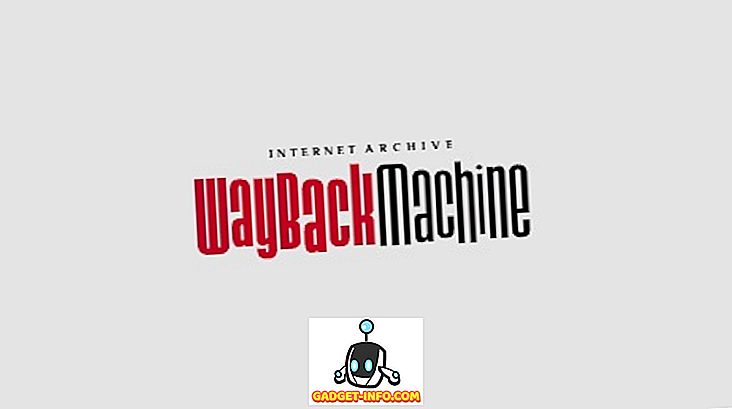






![entretenimiento - El estado de la industria musical [FOTOS]](https://gadget-info.com/img/entertainment/673/state-music-industry.png)
